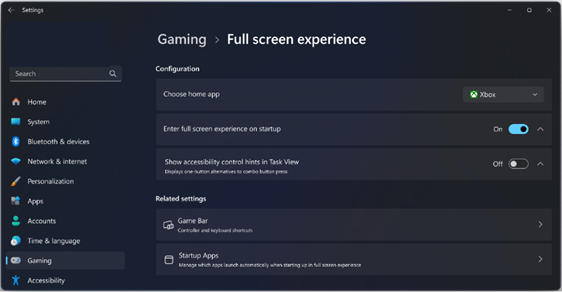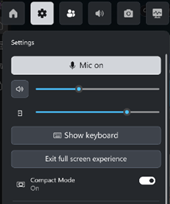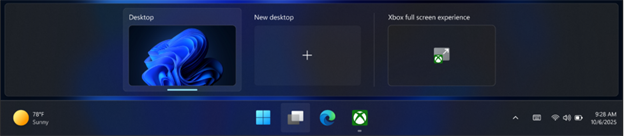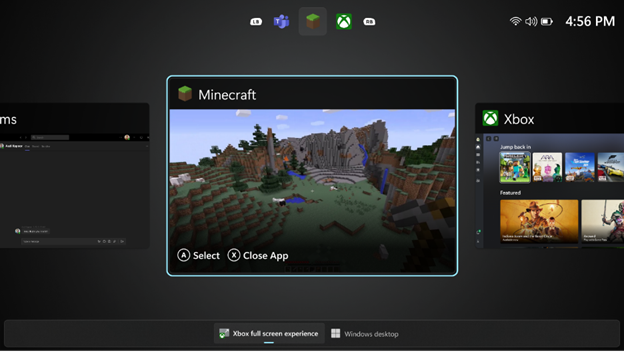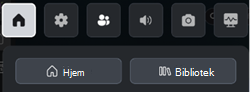Oprindelig publiceringsdato: 20. oktober 2025
KB-id: 5070297
Hvad er fuldskærmsoplevelsen?
Spiloplevelsen i fuldskærmsvisning er en tilstand, der optimerer Windows-brugergrænsefladen for at gøre det nemmere at navigere med en gamepad og hjælper dig med at få den bedste ydeevne fra din håndholdte gamingfunktion. Når du bruger fuldskærmsoplevelsen (FSE), starter Windows din spilstartapp, som du kan bruge som startprogram til dine spil og apps. Spil køres i fuld skærm.
Indstilling af din hjemmeapp til spil
Du kan angive din foretrukne startapp fra Windows-indstillinger > Spil > fuldskærmsoplevelse. På rullelisten ud for Angiv din hjemmeapp vises alle tilgængelige spilstartapps, der er installeret på din enhed. Hvis du vælger en app på denne liste, aktiveres fuldskærmsoplevelsen på din enhed, og muligheden for at åbne fuldskærmsoplevelsen vil være tilgængelig fra spillinjen og opgavevisningen. Bemærk, at hvis du vælger Ingen, deaktiveres fuldskærmsoplevelsen på din enhed.
Du har også mulighed for at starte fuldskærmsoplevelsen umiddelbart efter logon ved at vælge Angiv fuldskærmsoplevelse ved start. Hvis du slår dette til, optimeres enhedens ydeevne også ved ikke at indlæse baggrundsprocesser, der ikke kræves af Windows, når du bruger fuldskærmsoplevelsen.
Indtastning og afslutning af fuldskærmsoplevelsen
Når FSE er aktiveret, kan du åbne fuldskærmsoplevelsen fra Spillinje (Windows-logo
Hvis du vil have adgang til dit Windows-skrivebord, mens du er i FSE, kan du også bruge indstillinger for spillinjen eller Opgavevisning til at vende tilbage til skrivebordet. På berøringsaktiverede enheder åbnes Opgavevisning også, når du stryger opad fra bunden af skærmen. Du kan også afslutte FSE ved at trykke på Windows-tasten
Hvis indstillingen Angiv fuldskærmsoplevelse ved start er slået til, bliver du spurgt, om du vil genstarte enheden for at drage fordel af disse optimeringer af ydeevnen, når du angiver FSE igen efter brug af Windows-skrivebordet. Du kan vælge at genstarte enheden for at gøre dette eller fortsætte til FSE uden at genstarte.
Navigering mellem apps i FSE
Hvis du vil skifte mellem åbne apps og spil på din enhed, skal du åbne Opgavevisning (Windows-logo
Du kan altid vende tilbage til din spilstartapp fra Opgavevisning eller fra knappen Hjem i Spillinje (Windows-logo
Administration af startapps
Når indstillingen Angiv fuldskærmsoplevelse ved start er aktiveret, starter apps på systemet kun, første gang du skifter til Windows-skrivebordet. Dette forbedrer systemets ydeevne under spil, batterilevetid og reducerer starttiden for enheden.
Du kan ændre denne funktionsmåde for installerede apps fra Windows-indstillinger > Apps > Start. Indstillingen for hver app kan ændres til Start ved logon for at køre, mens du er i FSE eller Fra, for at forhindre, at den kører, selv når du skifter til skrivebordet.